De fleste af de programmer, vi bruger på vores computere, kræver ikke, at vi åbner porte, for at de fungerer korrekt. Et typisk eksempel er vores internetbrowser, som for at den skal fungere, behøver vi ikke at gøre noget særligt, fordi alle routere bruger NAT, så enhver adgang fra det interne netværk til Internettet er tilladt uden nogen begrænsning. Det er dog muligt, at firewall af routeren eller din computer blokerer de udgående porte, vil du derfor ikke kunne oprette forbindelse til bestemte tjenester ved hjælp af destinationsportene, hverken TCP eller UDP. I dag vil vi forklare, hvordan du nemt kan kontrollere, om din firewall eller router blokerer destinationsportene.
Vi vil starte med kort at forklare, hvad en havn er, og hvilke er dem, vi oftest åbner. Så ved vi hvad porquiz.net er, og hvordan det fungerer ved at sætte en række eksempler. Dernæst vil vi tale om netcat, og hvordan det kan bruges takket være dette websted og mere.

Hvad er en TCP- eller UDP -port
Transportlagprotokollerne, både TCP og UDP, gør brug af kilde- og destinations "porte" for at kunne kommunikere punkt-til-punkt mellem de forskellige computere. En port kan defineres som en værdi, der bruges til at skelne forskellige tjenester (sockets), som vi kan have åbne på den samme vært, server eller pc. Det skal også bemærkes, at IANA, som kommer fra akronymet på engelsk Internet Tildelt Numbers Authority, er enheden i ansvar for tildeling af havne .
I øjeblikket styrer denne krop porte fra 0 til 1023, som er kendt som de bedst kendte porte. Nogle eksempler, hvor vi skal åbne porte, ville være:
- For at oprette en FTP -server og få adgang til dine filer eksternt. I dette tilfælde skal du åbne FTP -kontrolporten, der normalt er 21.
- Konfigurationen af en SSH -server på din computer, så vi kan styre den eksternt. Port 22 bruges almindeligvis her.
- Hvis du downloader med P2P -programmer som Emule eller BitTorrent.
- Også når vi skal oprette forbindelse fra Internettet til dit interne lokale netværk, det være sig en pc, konsol eller server.
Det er ikke kun vigtigt at åbne porte i «NAT» på vores router, så de udefra kan få adgang til tjenester, der er inde i NAT, det er også meget vigtigt, at firewallen på routeren eller den pågældende pc tillader kommunikation til ydersiden. I øjeblikket tillader eller nægter firewalls ikke kun adgang udefra, de er også ansvarlige for at tillade eller nægte adgang fra det interne netværk til det eksterne netværk eller direkte blokere enhver udgående trafik på slutcomputerne.
Hvis vi ved mange lejligheder har åbnet en port på routerens eller pc'ens firewall i indgående retning, hvis vi ikke har gjort det samme i udgående retning, vil der ikke være nogen kommunikation. Af denne grund er det mest nyttige at bruge et online værktøj kaldet portquiz.net, som giver os mulighed for at kontrollere, om vores firewall / router eller pc tillader udgående forbindelser.
Hvad er og hvordan fungerer portquiz.net?
Tak til hjemmesiden porquiz.net vi finder et online værktøj, hvor vi kan kontrollere, om outputporte blokeres, hvor en af årsagerne kan være en firewall, eller at vi ikke har den åben. Her finder vi en server, der er i stand til at lytte på alle TCP -porte. Takket være dette websted vil det derfor give os mulighed for at teste enhver udgående TCP -port fra 1 til 65535.
Hvad angår dens måde at bruge til at kontrollere, om outputporte blokeres eller ej, har vi to måder:
- Ved hjælp af webbrowseren, hvor vi vil sætte URL'en til portquiz.net og den tilhørende port, som vi vil kontrollere.
- Brug af kommandoen netcat.
Inden du starter, skal du kommentere, at den ansvarlige og skaberen af portquiz.net -serveren siger, at den i nogle porte ikke kan bruges til at opnå pålidelige resultater. En af de porte, vi ikke bør bruge, er 445, fordi dit hostingfirma sandsynligvis blokerer det. De andre porte, der ikke kan kontrolleres, er 22 og 25, fordi denne server bruger dem til rigtige og fungerende tjenester, resten af TCP -portene kan kontrolleres uden problemer.
Kontroller, om du blokerer udgående porte
Måden at kontrollere, om du blokerer havnene i udgående retning er meget enkel, i adresselinjen i vores browser skriver vi http://portquiz.net:XXXX . Det eneste, at vi i stedet for XXXX vil erstatte dem med den tilhørende port for at kontrollere. På denne måde kunne vi kontrollere, om outputporte virkelig blokeres, eller om vi kan bruge dem normalt.
Nogle eksempler, som vi kunne bruge, er:
- http://portquiz.net:443
- http://portquiz.net:8080
Første gang vi får adgang porquiz.net som standard vil det kontrollere port 80, da det er porten, der svarer til HTTP -protokollen til webbrowsing. Dette er de resultater, jeg har opnået:
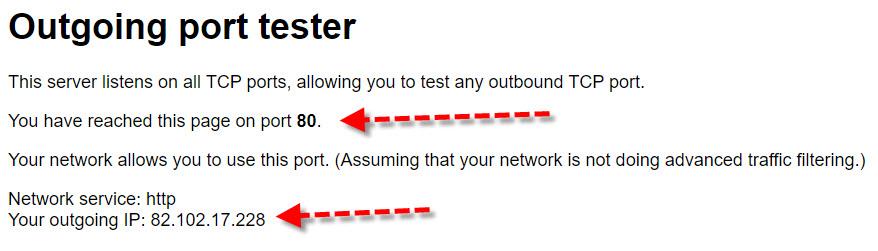
Her fortæller han os, at vi har nået dette websted ved hjælp af port 80, hvilket betyder, at vi kan bruge det. Nedenfor, angivet med den anden røde pil, viser den os den exit -IP, der normalt svarer til vores offentlige IP, medmindre a VPN anvendes. Dette er ideelt til virkelig at kontrollere, om vores forbindelse går via CG-NAT, via en proxy eller via en VPN-server, der blokerer de udgående porte.
På den anden side, hvis noget blokerer outputporte, ville vi få resultater som disse:
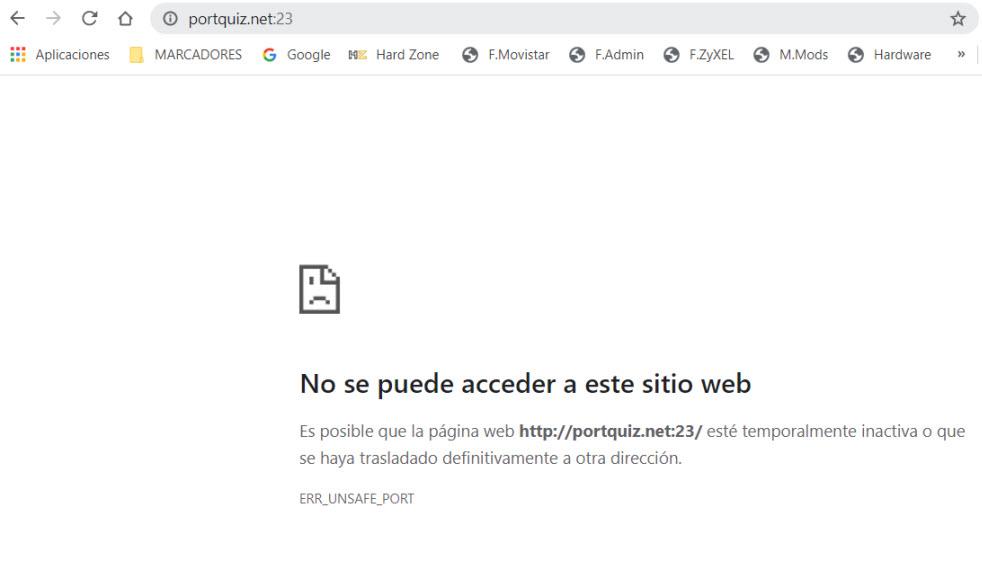
Telnet -port 23 på mange routere er lukket for sikkerhed. Så det er normalt, at det er en af listen over dem, der blokerer outputporte. Det sædvanlige er, at langt de fleste viser det samme resultat som det første ovenfor, hvor det ses, at vi har adgang til internettet via den port.
Kontroller porte med portquiz og netcat
I tilfælde af at du kontrollerer firewallen på en server, som du har adgang til med kommandoer, og derfor ikke har en webbrowser, kan du bruge netcat -kommandoen fra kommandolinjen. Takket være netcat vil vi være i stand til at kontrollere, hvilke udgående TCP -porte vi filtrerer, uanset om det er selve serveren, hvor vi er tilsluttet, routeren / firewallen installeret eller direkte internetudbyderen.
Ved hjælp af portquiz.net -serveren og netcat -kommandoen kunne vi kontrollere porte ved hjælp af en syntaks som denne:

Som du har set, er det virkelig let at kontrollere de åbne porte i udgående retning ved hjælp af dette interessante, hurtige og helt gratis værktøj. Derudover er det stærke ved portquiz, at vi let kan kontrollere de åbne porte i output både via internettet med browseren samt med kommandoer ved hjælp af netcat, ideel til servere eller routere, hvor vi opretter forbindelse via SSH.